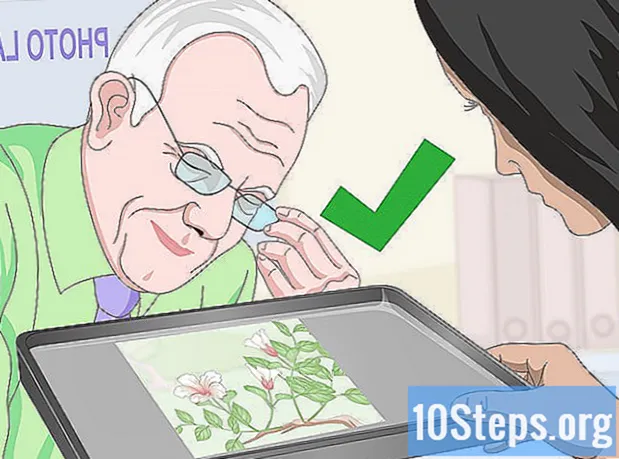Nilalaman
Iba Pang Mga SeksyonMarami sa iyong mga paboritong website ang umaasa sa espesyal na pagpapaandar upang mabuhay ang mga menu at maglaro ng mga tunog. Ang JavaScript, isang wikang nagprograma na ginagamit upang mapahusay ang nilalaman ng Web, ay ginagawang posible ang nilalamang pinapatakbo ng media. Kung may napansin kang mga error sa mga website tulad ng mga sirang imahe o pag-stutter na nagpapabagal sa iyong browser sa Firefox, posible na maaaring hindi paganahin ang JavaScript. Maaari mo itong muling paganahin sa pamamagitan ng isa sa mga advanced na menu ng setting ng Firefox. Para sa iba pang mga pamamaraan ng pag-troubleshoot, mag-click dito.
Mga hakbang
Paraan 1 ng 4: Paganahin ang JavaScript sa Firefox 23 at pataas
Upang suriin kung aling bersyon ng Firefox ang iyong pinapatakbo, pindutin ang Alt + H upang buksan ang menu ng Tulong, pagkatapos ay mag-click.
Buksan ang Firefox. Inilalarawan ng icon ng Firefox ang isang fox na nakakulot sa paligid ng isang asul na mundo. Kung ang Firefox ay bukas na, pindutin ang Ctrl + T sa PC, o ⌘ Utos + T sa Mac upang buksan ang isang bagong tab na window.
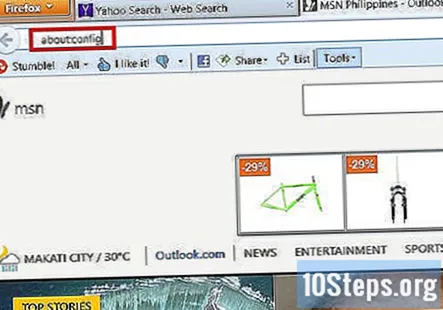
Uri sa address bar at pindutin ang Enter o Return. Ang utos na ito ay magbubukas ng isang menu ng pagsasaayos na hindi magagamit sa pamamagitan ng regular na menu ng mga pagpipilian sa Firefox.- Upang bumalik sa config menu sa paglaon nang walang anumang pagta-type, lumikha lamang ng isang bookmark dito. Matapos ang menu ay dumating up, lumikha ng isang bookmark sa pamamagitan ng pagpindot sa Ctrl + D sa PC, o ⌘ Utos + D sa Mac.

I-click upang magpatuloy. Nais tiyakin ng Firefox na alam mo na ang lahat ng mga setting sa tungkol sa: config menu ay para sa mga advanced na gumagamit lamang. Ang pagbabago ng mga setting na hindi mo pamilyar ay maaaring maging sanhi ng pagiging hindi tumutugon sa Firefox, kaya mag-isip ng dalawang beses bago baguhin ang anumang bagay.
Mag-click sa search bar, pagkatapos ay i-type.. Ang lahat ng mga setting na maaari mong baguhin ay ipinapakita ayon sa alpabeto. Ang bawat setting ay may isang hilera sa ilalim ng mga header Pangalan ng Kagustuhan, Katayuan, Uri, at Halaga. Ang pagta-type ng isang tukoy na term sa search bar ay magtatanggal sa lahat ng iba pang mga entry na hindi tumutugma sa iyong target.- Ang isa pang paraan upang maghanap ay ang pag-click sa alinman sa mga setting sa ilalim ng Pangalan ng Kagustuhan nang isang beses, at pagpindot sa j key. Awtomatiko kang tatalon pababa sa pahina sa unang setting na nagsisimula sa "j." Magpatuloy sa pag-type ng javascript upang ilipat ang karagdagang pababa sa listahan sa pagpipilian na gusto mo.
Kung’S Binabasa ang halaga ng "hindi totoo," i-double click ito upang baguhin ang Halaga sa "totoo." Ang JavaScript ay dapat na paganahin bilang default. Hindi na kailangang gumawa ng anuman kung ang Halaga ay nakatakda na sa totoo.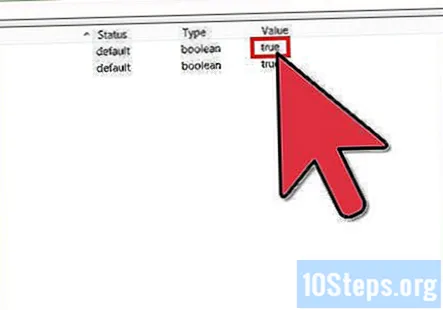
I-refresh ang iyong browser sa pamamagitan ng pag-click sa pindutang I-refresh. Ang pagre-refresh sa menu ng mga pagsasaayos ay nagsasanhi na magkabisa ang lahat ng iyong mga pagbabago. Ang pindutang Refresh ay kahawig ng isang arrow na nabaluktot sa isang bilog, at dapat na matatagpuan sa kanan ng iyong address bar.
- Maaari mo ring pindutin ang F5 sa PC at Mac upang i-refresh ang iyong browser.
Paraan 2 ng 4: Paganahin ang JavaScript sa Firefox 22 at Mas Matanda
Buksan ang Firefox at i-click ang menu ng Mga tool. Dapat mong makita ang Mga Tool sa tuktok ng window ng Firefox. Kung hindi mo gagawin, pindutin ang Alt upang makita ito.
Mula sa menu ng Mga Tool, i-click ang Opsyon (sa PC) o Mga Kagustuhan (sa Mac).
I-click ang tab na Nilalaman. Ang tab na Nilalaman ay isang hub ng mga pagpipilian na nakakaapekto sa mga font, wika, at media na maaaring ipakita ng iyong Firefox browser.
Mag-click o. Ang pagpipilian ay naiiba depende sa uri ng computer na iyong ginagamit. Dapat makita ng mga gumagamit ng Mac ang Paganahin ang Java, habang ang mga gumagamit ng PC na nagpapatakbo ng Windows ay dapat makita ang Paganahin ang JavaScript.
Paraan 3 ng 4: Pag-troubleshoot ng Mga Add-on
Kung patuloy na nagpapakita ang Firefox ng hindi magandang pagganap pagkatapos paganahin ang JavaScript, maaari mong i-troubleshoot ang problema sa ilang paraan.
I-click ang pindutan ng Menu sa kanang sulok → Mga Add-on. Gumagamit ang Firefox ng mga add-on, extension, at plugins na mapagpalit upang mag-refer sa mga nada-download na programa na maaari mong gamitin upang ipasadya ang iyong karanasan sa pag-browse.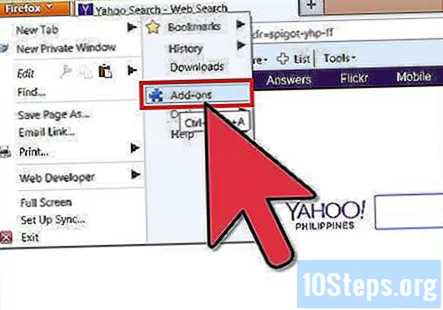
Mag-click at tingnan ang iyong listahan ng mga add-on. Ang mga hindi pinagana na extension ay lilitaw na kulay-abo, at nagdadala ng isang label na binabasa sa tabi nila. Ang mga pinagana na extension ay lilitaw na mas makulay.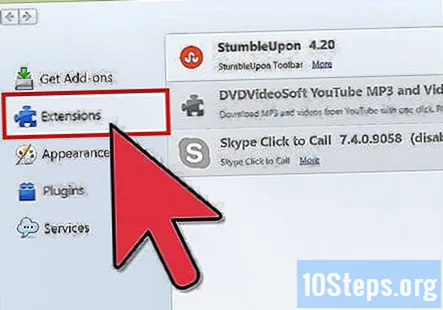
Mag-click sa isang pinagana na extension, pagkatapos ay i-click ang pindutan nito. Maaari mo ring mai-right click ang isang extension upang maglabas ng isang menu ng mga pagpipilian.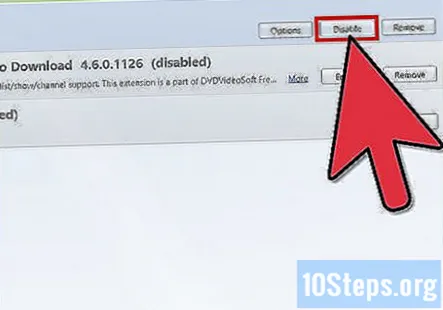
Mag-click malapit sa tuktok ng window. Kung magpapatuloy ang iyong problema, malalaman mo na ang extension na hindi mo pinagana ay hindi ang mapagkukunan. Paganahin muli ang extension kahit kailan mo gusto sa pamamagitan ng pagpili nito at pag-click.
Mag-click upang matingnan ang iyong listahan ng mga aktibong plugin. Tumatakbo ang mga plugin sa background at nagbibigay sa karagdagang pag-andar sa Firefox, tulad ng kakayahang maglagay ng mga tawag sa Skype mula mismo sa iyong browser.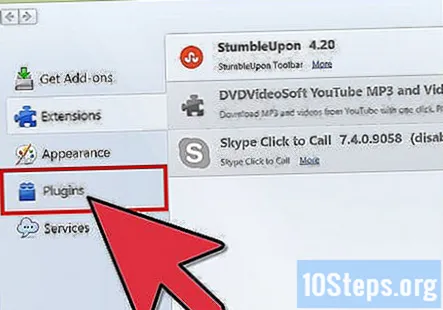
- Maraming mga isyu ang nagmula sa mga hindi napapanahong mga plugin. Maaari mong dalhin ang iyong mga plugin upang mapabilis ang lahat nang sabay-sabay sa pamamagitan ng pag-click sa Suriin upang makita kung ang iyong mga plugin ay napapanahon sa tuktok ng pahina ng Mga Plugin.
Pumili ng isang plugin sa pamamagitan ng pag-click dito.
Mag-click o at baguhin sa. Tulad din ng iyong mga extension, huwag paganahin ang isang plugin nang paisa-isa upang masubukan kung ito ang mapagkukunan ng hindi magandang pagganap ng Firefox.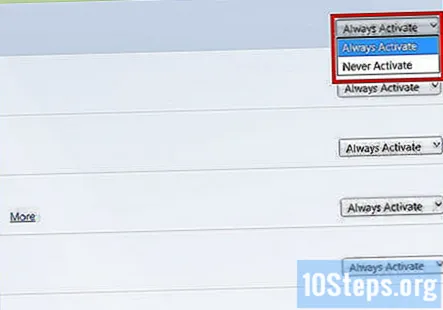
- Hindi mo kailangang i-restart ang Firefox pagkatapos paganahin o huwag paganahin ang isang plugin.
Mag-scroll sa ilalim ng listahan ng mga plugin upang matingnan ang mga plugin na hindi pinagana. Pinagsasama-sama ng Firefox ang iyong mga plugin ayon sa alpabeto at ayon sa katayuan nito. Ang mga plugin na hindi pinagana ay lumubog sa ilalim.
Mag-click at baguhin sa o depende sa iyong kagustuhan.
Paraan 4 ng 4: Pag-troubleshoot ng Ibang Mga Kahalili
Sa Firefox, pindutin ang Alt + T upang magbukas ng isang bagong tab, pagkatapos ay isara ang lahat ng iba pang mga bukas na tab. Ina-clear ng Refreshhing Firefox ang lahat ng iyong mga add-on at setting, at bumalik sa browser sa mga default na setting nito. Upang maiwasan ang pagkawala ng mahalagang data, isara ang mga tab na iyon at iwanang bukas ang isang tab na blangko.
I-click ang menu ng Tulong> Impormasyon sa Pag-troubleshoot. Tandaan na pindutin ang Alt kung hindi mo makita ang menu toolbar sa tuktok ng screen.
I-click ang I-refresh ang Firefox sa kanang-itaas na bahagi ng pahina.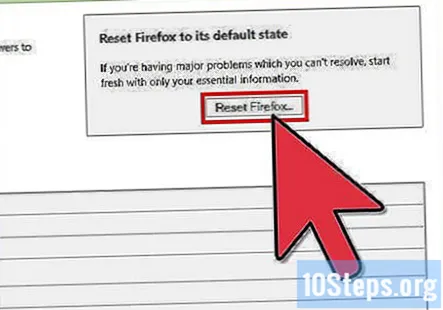
Kapag handa ka na, kumpirmahin sa pamamagitan ng pag-click muli sa Refresh Firefox. Bilang paalala, aalisin ng nagre-refresh ang Firefox ang lahat ng mga add-on na ginagamit mo upang ipasadya ang iyong karanasan sa pag-browse. Madali mong mai-download ulit ang mga iyon sa paglaon.
Mga Tanong at Sagot sa Komunidad
Mga Tip
- Ang isang mahusay na tuntunin ng hinlalaki kapag binabago ang mga setting sa anumang programa ay baguhin lamang ang isang setting nang paisa-isa. Sa ganoong paraan, kung kumilos ang programa sa paraang hindi dapat, alam mo eksakto kung aling setting ang sanhi ng pagbabago.